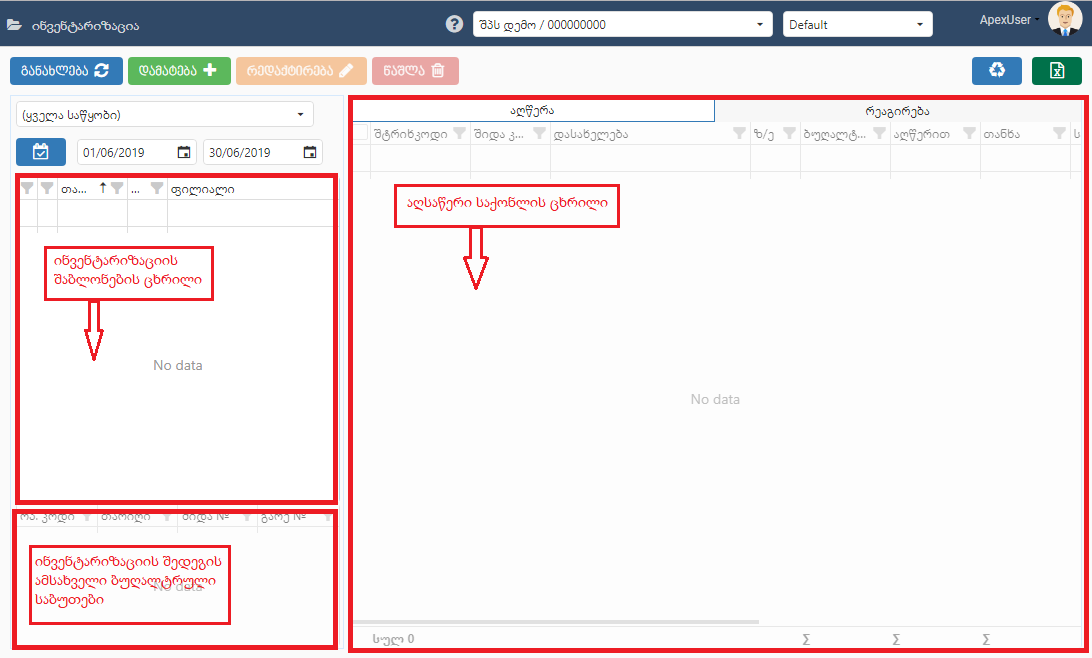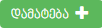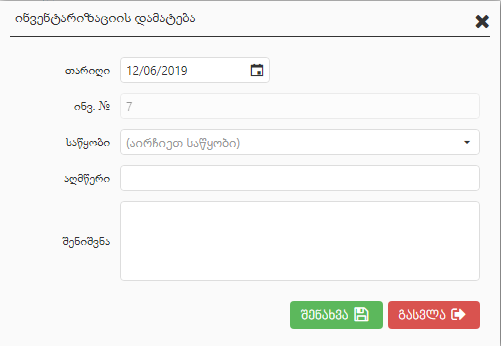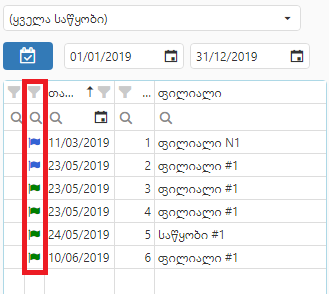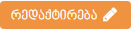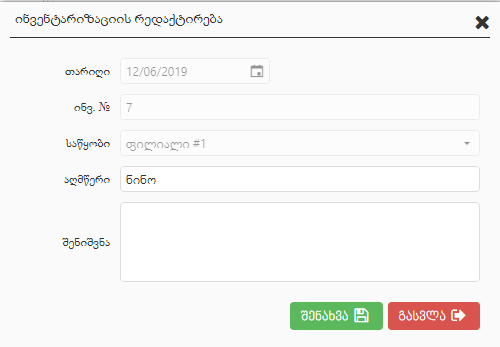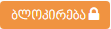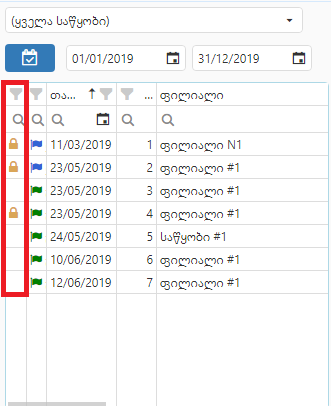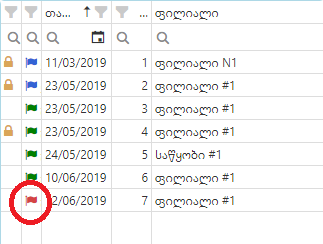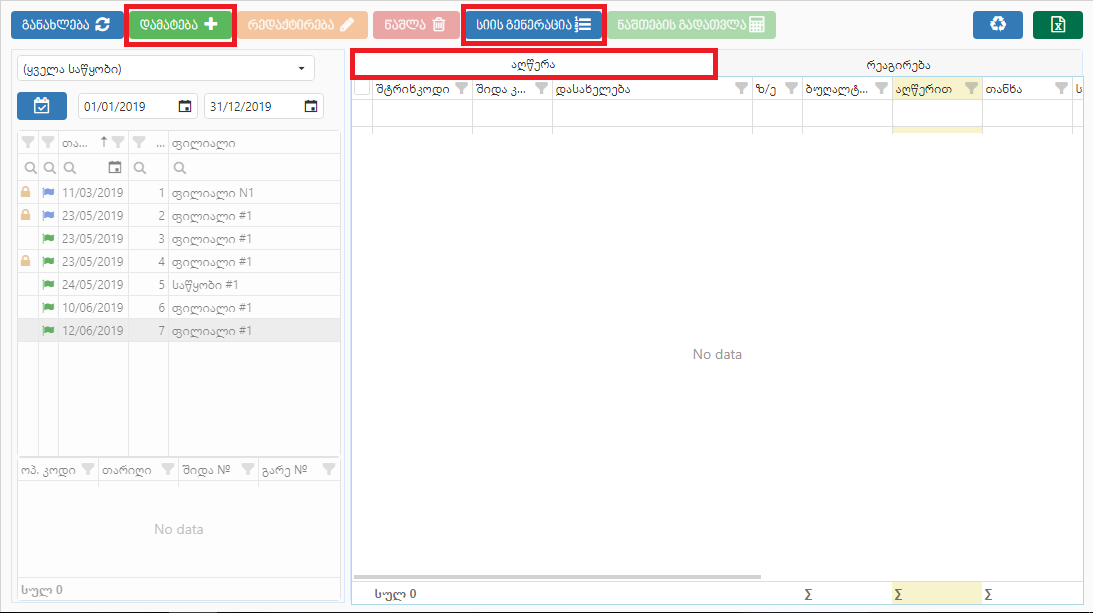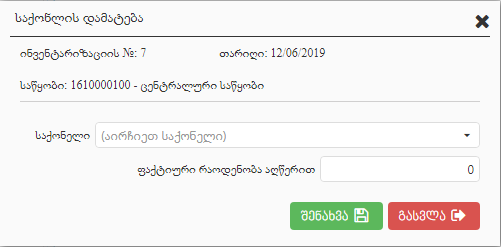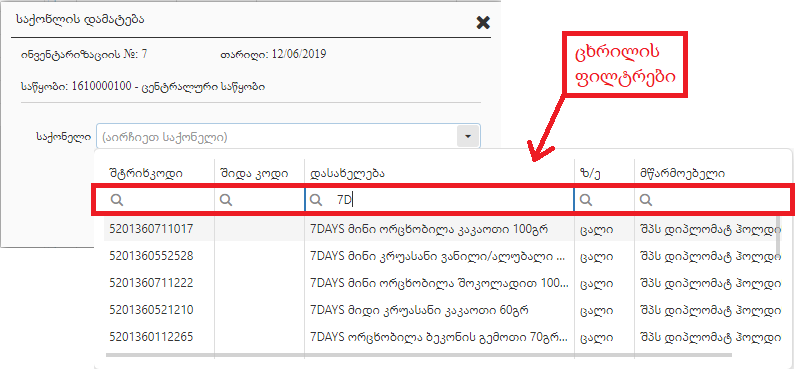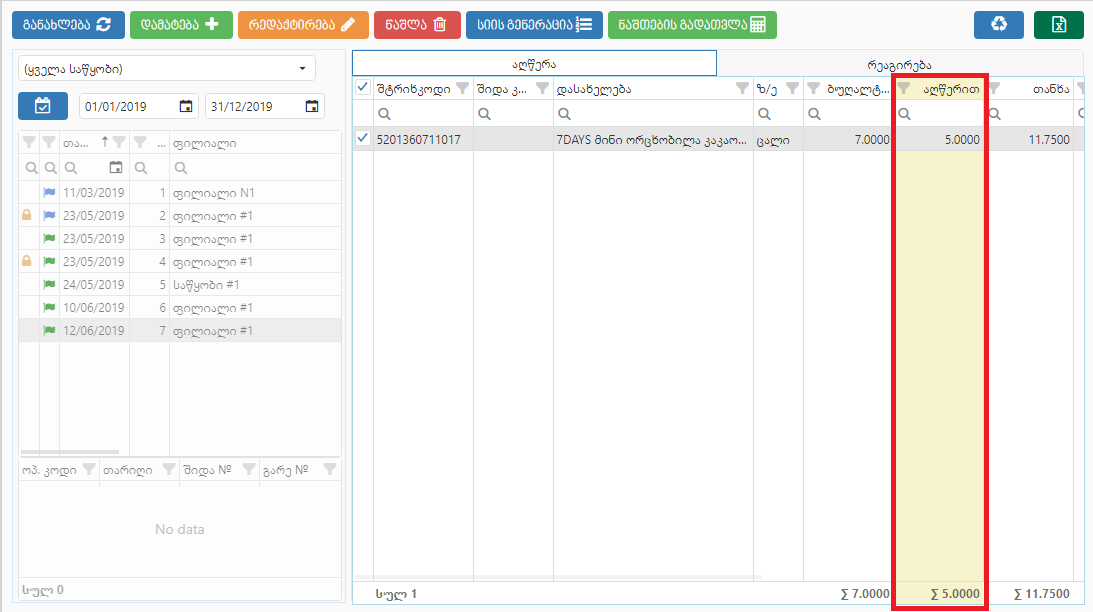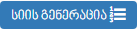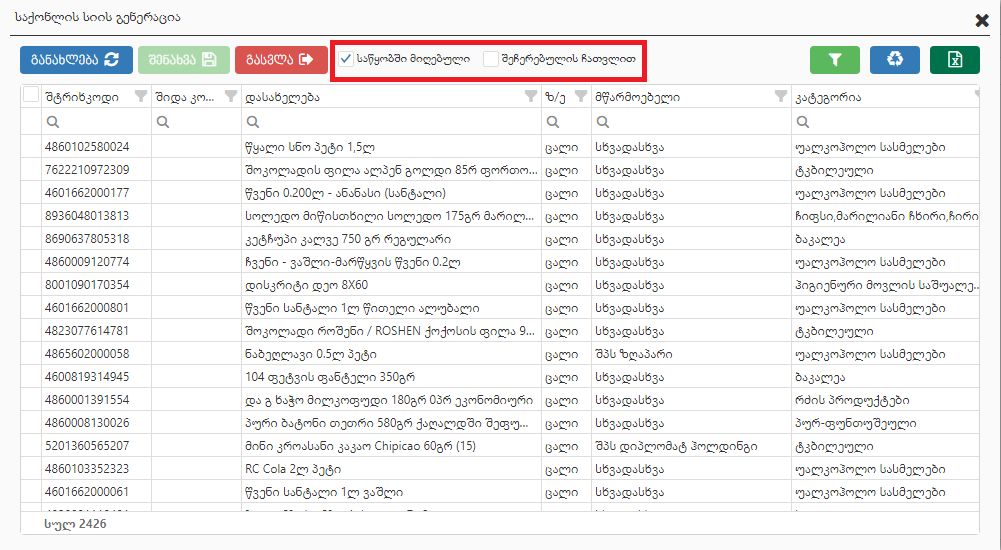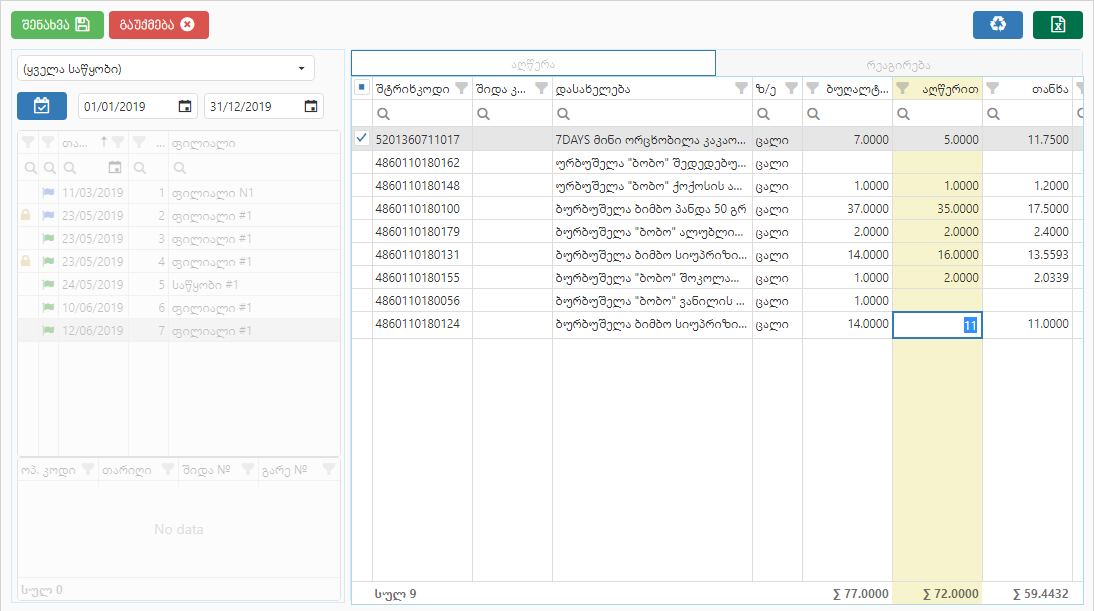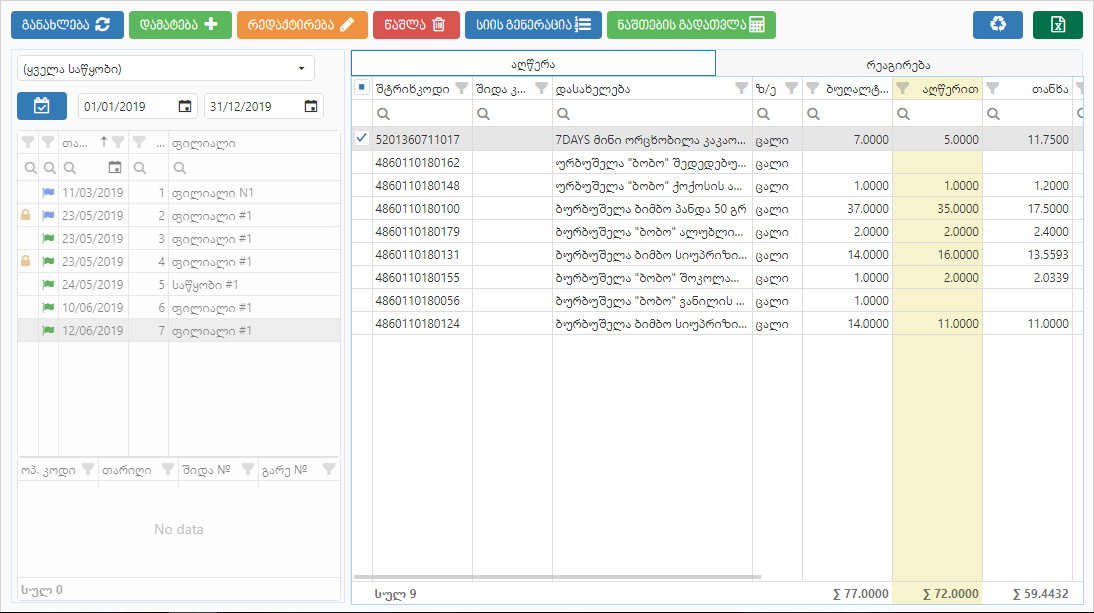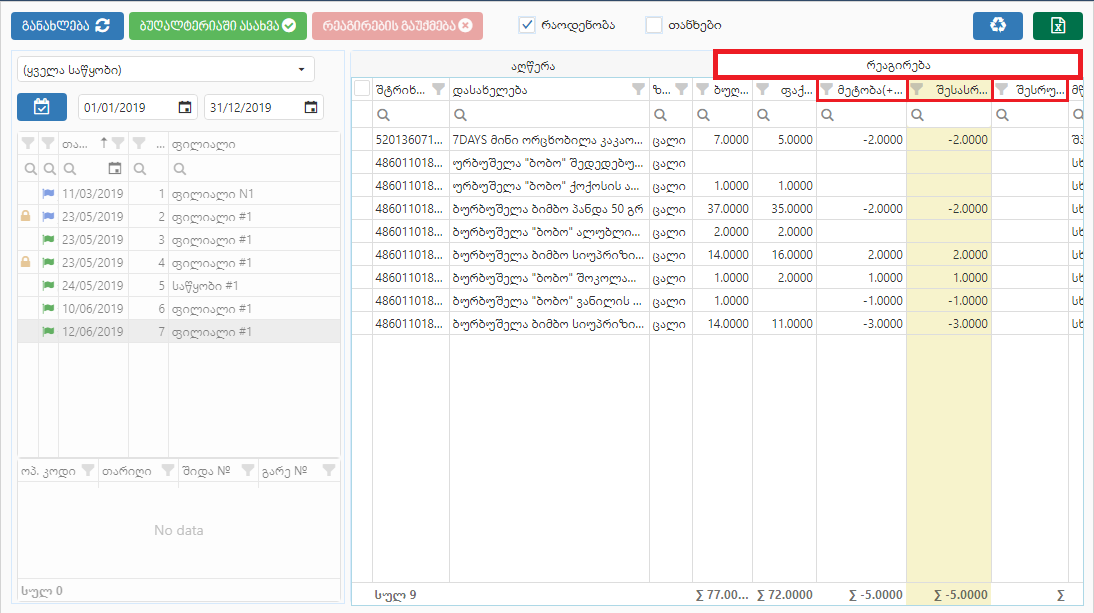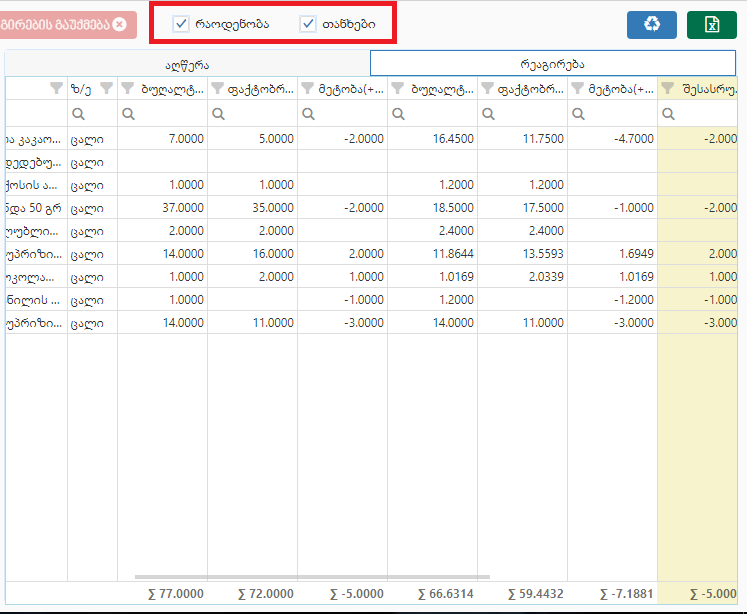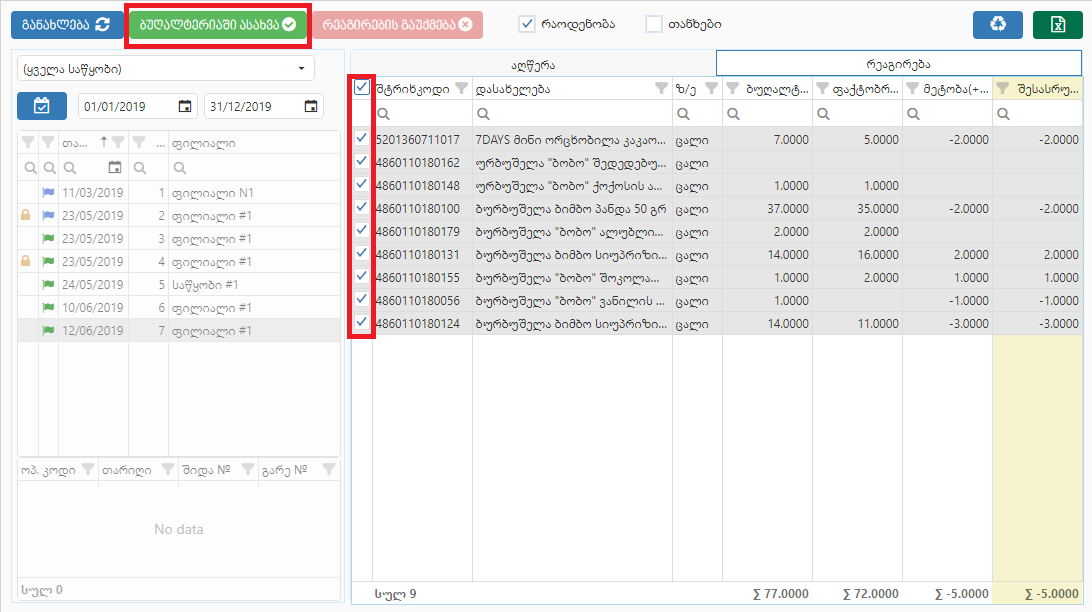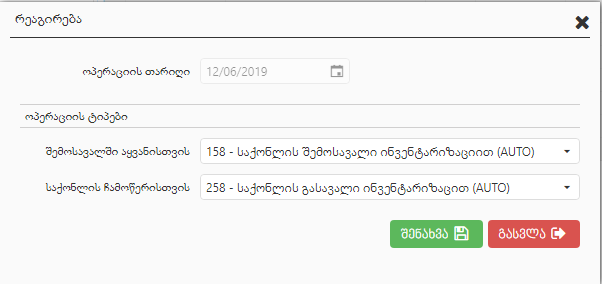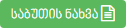ინვენტარიზაცია
ინვენტარიზაცია არის მაღაზია-საწყობის მოდულის ფორმა, რომელიც გამოიყენება საწყობებში საქონლის ფაქტიური ნაშთების აღსაწერად და მათ შესადარებლად ბუღალტრულ ნაშთებთან. ფორმა საშუალებას იძლევა გამოვლინდეს აღწერით მიღებული შედეგები კერძოდ საქონლის ზედმეტობა და დანაკლისი და აისახოს იგი პროგრამულად შესაბამისი ბუღალტრული გატარებების მეშვეობით როგორც კომპანიის არასაოპერაციო შემოსავალი და ხარჯი. |
||
ფორმაში შესვლისას ჩანს სამი ცხრილი. |
||
|
||
საწყობის ცხრილის ზევით განლაგებულია საწყობისა და თარიღის ფილტრები. სურვილის შემთხვევაში შეგიძლიათ მოძებნოთ და ნახოთ სასურველ საწყობზე კონკრეტულ პერიოდში ჩატარებული ინვენტარიზაციები. |
||
|
||
|
||
სურვილის შემთხვევაში შეგიძლიათ შეავსოთ აღმწერი და შენიშვნა.
|
||
|
ახალ დამატებულ ჯგუფს მიენიჭება გახსნილის სტატუსი, რაც იმას ნიშნავს, რომ ინვენტარიზაციის პროცესში ცვლილებების განხორციელება ჯერ კიდევ მიმდინარეობს და არ აქვს დასრულებული ფორმა. მას შემდეგ რაც ის აისახება ბუღალტერიაში, ჩანაწერს დასრულებულის სტატუსი მიენიჭება. ცხრილის მეორე სვეტში გახსნილის სტატუსს შეესაბამება მწვანე ფერი, დასრულებულს კი ლურჯი. |
|
ახლად დამატებულ ჩანაწერზე დადგომით აქტიურდება რედაქტირებისა და წაშლის ღილაკები. ამასთან ემატება ბლოკირების, გაუქმებისა და ბეჭდვის ღილაკი. |
||
|
||
|
|
|
|
||
|
|
|
საქონლის ცხრილზე დადგომით აქტიურდება ამ ცხრილის შესაბამისი ბრძანებები. ცხრილის თავზე წარმოდგენილია ორი ჩანართი - აღწერა და რეაგირება აღწერის ჩანართში ემატება აღსაწერი საქონლის სია და ხდება მათი ფაქტობრივი ნაშთების მითითება და გადათვლა. საქონლის დასამატებლად განკუთვნილია სიის გენერაციის ღილაკი. მისი გამოყენებით ცხრილში ყველა სასურველი საქონლის ერთად დამატება შეგიძლიათ. შესაძლებელია ასევე მათი სათითაოდ დამატება დამატების ღილაკის გამოყენებით. |
||
|
||
|
||
|
||
საქონელში ჩამოსაშლელი ღილაკით გამოდის ცნობარებში რეგისტრირებული საქონლის სრული სია, ცხრილის ფილტრების დახმარებით ეძებთ და ირჩევთ იმ საქონელს, რომელსაც აღწერთ. |
||
|
||
ფაქტიური რაოდენობა აღწერით - აქ უთითებთ საქონლის დათვლის შედეგად მიღებულ რაოდენობას. შენახვის ღილაკზე დაჭერის შემდეგ საქონელი ჩავარდება აღსაწერი საქონლის საქონლის ცხრილში აღწერის ჩანართში და ფაქტიურ რაოდენობაში თქვენს მიერ მითითებული რაოდენობა აღმოჩნდება სვეტში აღწერით. |
||
|
||
|
||
|
||
ცხრილის ფილტრების დახმარებით მოძებნით სასურველ ჩანაწერებს. გარდა ცხრილის ფილტრებისა ფორმაში შეხვდებით: • დამატებითი ფილტრების ღილაკს; ცხრილის ზედა მხარეს არის მოსანიშნი გრაფები: საწყობში მიღებული და შეჩერებულის ჩათვლით. |
||
სასურველი საქონლის არჩევის შემდეგ შენახვის ღილაკით საქონელს დაამატებთ ინვენტარიზაციის ჯგუფში. |
||
|
||
ცხრილში ჩანს ინფორმაცია საქონლის შესახებ, როგორიცაა: შტრიხკოდი, შიდა კოდი, დასახელება, ზომის ერთეული და ა.შ. მათ შორის არის სვეტი ბუღალტრული. აქ ამოდის საქონლის შესაბამისი ბუღალტრული ნაშთი. აღწერითში ხელით უთითებთ ფაქტიურ რაოდენობას. |
||
|
სურვილის შემთხვევაში შეგიძლიათ დაარედაქტიროთ ან წაშალოთ საქონელი. |
|
|
რეაგირების ჩანართში გადასვლის შემდეგ ჩანს აღწერის მონაცემები. ამასთან ჩნდება სვეტი მეტობა/ნაკლებობა, სადაც ჩანს ფაქტობრივ და ბუღალტრულ ნაშთებს შორის სხვაობა. ფაქტობრივი რაოდენობის მეტობა წარმოდგენილია პლუს ნიშნით, ნაკლებობა კი მინუსით. |
|
გარდა ამისა ცხრილში ჩანს სვეტები: შესასრულებელი და შესრულებული.
ფორმაში ავტომატურად არის მონიშნული რაოდენობა, რაც იმას ნიშნავს, რომ ნაშთები ჩანს რაოდენობრივად. მათ თანხობრივ გამოსახულებაში სანახავად მონიშნეთ თანხები. შედეგად საქონლის ცხრილში არსებულ სვეტებს დაემატება ბუღალტრული და ფაქტობრივი ნაშთების ღირებულებისა და მეტობა/ნაკლებობის სვეტები თანხობრივად. |
|
ბუღალტერიაში ინვენტარიზაციის შედეგების ასასახად მონიშნეთ ჩანაწერები და დააჭირეთ ღილაკს ბუღალტერიაში ასახვა. |
|
ეკრანზე გამოვა რეაგირების ფორმა, სადაც მითითებულია ინვენტარიზაციის თარიღი. ცალ-ცალკეა წარმოდგენილი ოპერაციის ტიპები საქონლის შემოსავალში და გასავალში აყვანისთვის. |
|
|
შენახვის ღილაკზე დაჭერით ავტომატურად გატარდება ორივე ოპერაცია ბუღალტერიაში. საქონელი, რომელიც ფაქტობრივად მეტი აღმოჩნდება პროგრამულ რაოდენობაზე, შესაბამისი ოპერაციით აიყვანება შემოსავალში, კერძოდ გამოიყენება ოპერაციის ტიპი საქონლის შემოსავალი ინვენტარიზაციით. ნაკლებობის შემთხვევაში საქონელი ჩამოიწერება ოპერაციით - საქონლის გასავალი ინვენტარიზაციით. ამასთან, ქვედა ცხრილში გამოჩნდება გატარებული საბუთები. მათ მიენიჭება როგორც შიდა, ისე გარე ნომერი. გარე ნომერში ინვენტარიზაციის ნომერი ავტომატურად გადადის. |
|
გაითვალისწინეთ!
|
Created with the Personal Edition of HelpNDoc: Free CHM Help documentation generator